Lurer på hva som er SmartArt Graphics og hvordanbruke dem i presentasjonen? Som navnet antyder, er det en liten grafikk som hjelper deg å kommunisere bedre med publikum. Den lar deg presentere din kjernepresentasjonside / konsept i en liten, lettforståelig grafikk, slik at du visuelt kan kommunisere viktige data eller informasjon. De fleste ivrige PowerPoint-brukere bruker det som et sammendragsverktøy, ettersom det gjør det mulig å raskt koble presentasjonsbildene dine til SmartArt Graphics. Ved å klikke på den smarte kunstgrafikken kan du raskt navigere gjennom lysbildets innhold, eller åpne spesifiserte, koblede sider. Bortsett fra å opprette SmartArt Graphic manuelt fra kategorien Sett inn, kan du konvertere lysbildeinnholdet til SmartArt Graphic for å lage et visuelt sammendrag av presentasjonen. I dette innlegget vil vi forklare hvordan du kan oppsummere presentasjonen ved hjelp av SmartArt Graphics.
For illustrasjonsformål har vi laget en presentasjon om nye funksjoner i Office 2010. For å begynne, velg tekstboksen der du har lagt til lysbilde innhold, og naviger til Hjem-fanen, fra Paragraf-gruppen, klikk Konverter til SmartArt og velg favorittgrafikken din fra listen.

Dette vil umiddelbart endre teksten inn i SmartArt grafiske diagram.
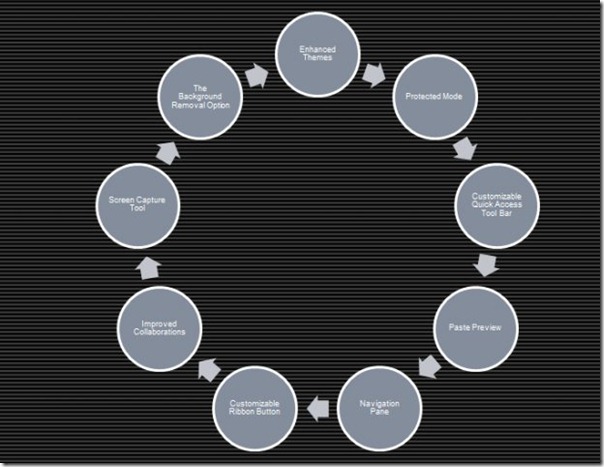
Du kan også raskt veksle mellom forskjellige SmartArt Graphic-design for å velge den som passer best for innholdet ditt. Ved å klikke på mer SmartArt-grafikk åpnes en SmartArt Grpahic bibliotek, hvor du kan velge forskjelligetyper SmartArt-grafikk inkludert prosess, hierarki, syklus, forhold, matrise, pyramide og mer. Du kan også velge å vise alle tilgjengelige SmartArt Graphics ved å klikke på Alle kategori.
Du kan også sjekke ut vår detaljerte guide for hvordan du oppretter visuelt sammendragsbilde i PowerPoint 2010 ved hjelp av SmartArt Grpahics trekk.











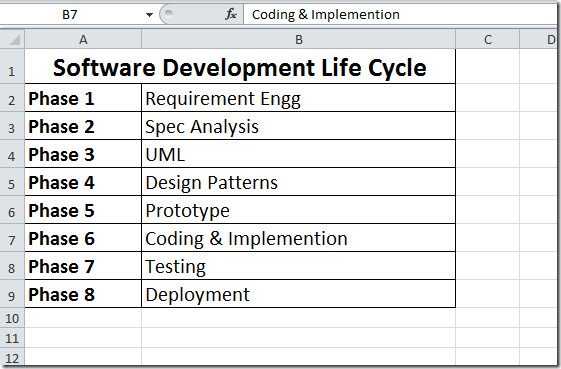

kommentarer